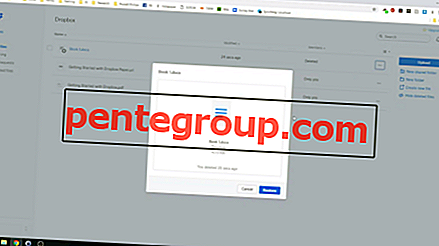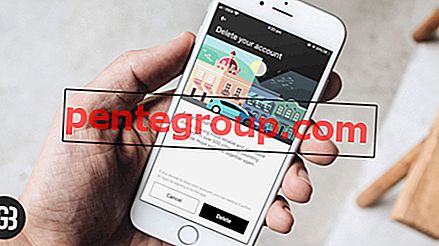Apple telah menyediakan nada dering unik dan merdu kepada pengguna iPhone. Tetapi pengguna selalu ingin mengatur lagu favorit mereka sebagai nada dering iPhone. Sampai sekarang, pengguna harus bergantung pada Komputer atau iTunes untuk mengatur lagu sebagai nada dering khusus, dan ini sangat mudah bagi pengguna.
Namun sekarang prosesnya menjadi semakin sulit bagi pengguna iPhone. Dengan kemajuan teknologi, prosesnya menjadi lebih mudah. Nah, Apple memiliki teknologinya sendiri dan setiap pengguna harus mematuhinya.
Sebelum Anda membaca, harap dipahami bahwa prosesnya mudah. Namun, GarageBand adalah perangkat lunak yang kuat yang bahkan digunakan oleh produser musik profesional. Ini memiliki banyak pilihan. Agar Anda dapat fokus dan mudah membuat nada dering, saya telah mencoba menjelaskan sedikit dan mengambil langkah kecil. Setelah Anda berhasil menciptakan nada, Anda akan merasa seolah-olah Anda telah menyelesaikan tugas yang menarik!
Cara Mengatur Lagu sebagai Nada Dering iPhone Kustom dengan Aplikasi GarageBand
Langkah 1. Pertama-tama, pastikan lokasi di mana musik / lagu yang Anda ingin buat adalah nada dering. Itu bisa di aplikasi File Anda atau diunduh di perpustakaan musik Anda.
Catatan: Lagu yang dilindungi (seperti dari Apple Music) dan lagu yang tidak disimpan secara lokal di iPhone Anda tidak dapat digunakan.
Langkah 2. Unduh dan luncurkan aplikasi GarageBand gratis di iPhone Anda.

Langkah # 3. Di sini Anda akan melihat beberapa instrumen seperti Keyboard, Drum, AMP, dll. Ketuk instrumen apa saja. Saya menggunakan Keyboard.

Langkah # 4. Ketuk tombol rekam lingkaran merah dan mainkan instrumen. Jangan khawatir tentang apa yang Anda rekam. Itu akan dihapus. Rekam apa saja. Kami melakukan ini hanya untuk mendapatkan akses ke editor lengkap. Setelah selesai bermain, ketuk pada segitiga hijau.

Langkah # 5. Ketuk tombol yang terlihat seperti dinding bata. Sekarang Anda berada di dalam editor lengkap.

Langkah # 6. Ketuk ikon tanda tambah kecil (+) di kanan atas. Tombol ini untuk mengubah durasi proyek Anda. Standarnya adalah 8 bilah yang setara dengan 16 detik. Ketuk itu. Sekarang aktifkan Otomatis . Atau Anda dapat menggunakan Manual untuk mengatur durasi proyek.



Langkah # 7. Ketuk ikon loop . Di sini Anda akan melihat tiga subjudul - Apple Loops, Files, dan Music. Saya memiliki musik saya di perpustakaan Musik jadi saya akan menggunakan ini. Ketuk pada Musik dan pilih Lagu.


Langkah # 8. Sekarang, jika Anda mengetuk lagu, Anda dapat mempratinjaunya. Kami akan menyentuh dan menahan selama beberapa detik untuk mengimpor lagu yang diinginkan ke GarageBand.

Langkah # 9. Ketuk dua kali pada bilah audio hijau dan ketuk Hapus untuk menghapus audio yang direkam yang baru saja Anda buat.

Langkah # 10. Seret bilah vertikal panjang pada titik di lagu yang Anda ingin nada dering Anda mulai. Anda dapat menggunakan tombol putar untuk mencapai titik awal nada yang sempurna. Sekarang, ketuk lagu itu dua kali. Sekarang ketuk Split → Seret gunting ke bawah untuk memotong / membagi lagu.

Langkah # 11. Hapus bagian lagu yang tidak bisa digunakan dengan mengetuk dua kali dan kemudian pilih hapus.

Sekarang Anda dapat mengatur titik akhir nada dering juga. Tetapi karena nada dering tidak dapat melebihi 30 detik, kami akan membiarkannya. Apple akan secara otomatis memotong dan menetapkan durasi sebagai 30 detik saat mengekspor. Jika Anda ingin membuat nada dering hanya 15 detik atau 20 detik, Anda dapat mengikuti Langkah # 10 lagi dan memotong bagian lagu untuk mencapai akhir yang diinginkan untuk nada dering Anda.
Langkah # 12. Ketuk ikon panah bawah di kiri atas. Sekarang ketuk Lagu Saya. Lagu Anda telah disimpan.

Langkah # 13. Sekarang ketuk dan tahan pada lagu yang baru saja disimpan sebagai proyek. Ketuk Bagikan → Nada Dering → Lanjutkan → Tetapkan nama jika Anda mau → Ekspor → Oke.


Langkah # 14. Buka aplikasi Pengaturan → Suara & Haptik → Nada Dering . Anda akan menemukan nada dering yang baru saja Anda buat di atas daftar di bawah RINGTONES. Ketuk untuk mengaturnya sebagai nada dering Anda.

Selesai! Bukankah ini mengasyikkan!
Membungkus…
Setelah saya membuat nada dering pertama saya menggunakan GarageBand, saya merasa seolah-olah telah menaklukkan kemenangan! Seluruh proses itu sangat baru dan menarik.
Anda dapat membuat beberapa nada dering lagi dan menetapkan masing-masing untuk anggota keluarga, teman, dan kolega Anda. Selain itu, jika Anda suka, Anda juga dapat membeli nada dari Apple.
Anda mungkin ingin mengintip:
- Aplikasi Nada Dering Gratis Terbaik untuk iPhone
- Cara Membuat Getaran Nada Dering Khusus pada iPhone
- Cara Mendapatkan Nada Dering Refleksi iPhone X di iPhone Apa Pun
Bagikan pemikiran Anda dalam komentar di bawah. Terhubung dengan kami di Facebook, Twitter, dan Instagram. Juga, unduh aplikasi iOS kami dan tetap perbarui dengan semua hal Apple.